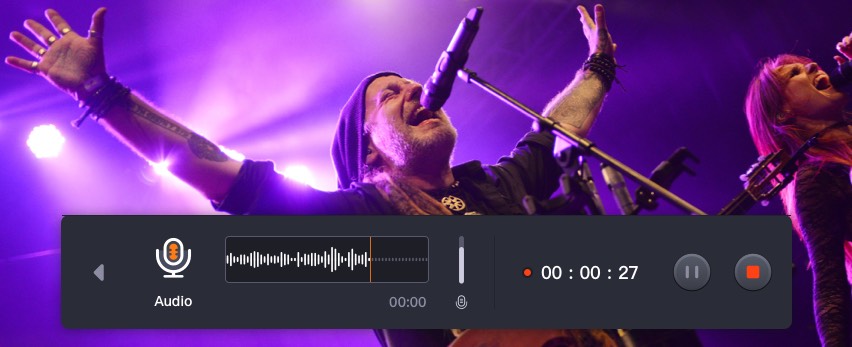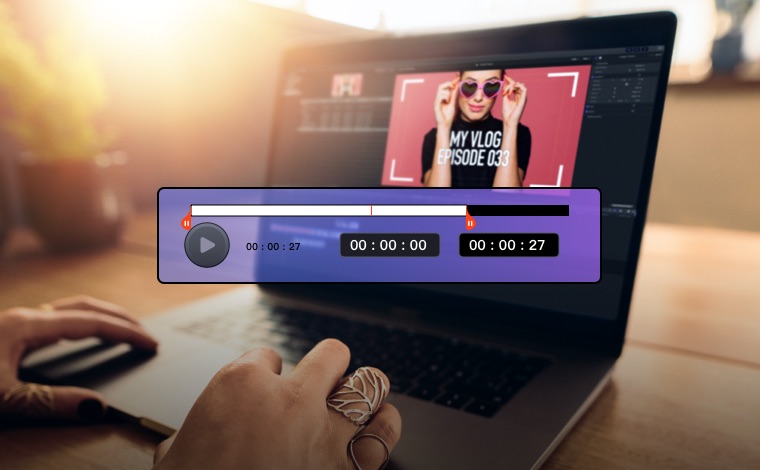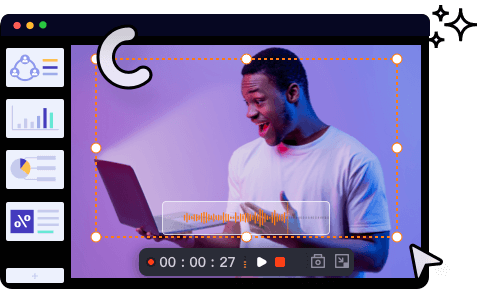錄製音訊
錄製螢幕
畫面擷取
如何在 Mac 錄製音訊
使用這款 Mac 免費螢幕錄影軟體錄製內部音訊或/和麥克風聲音!
EaseUS 螢幕錄影軟體能夠輕鬆靈活地在 Mac 和 Windows 電腦上進行螢幕錄製。您可以根據需求選擇錄製螢幕及音訊、僅錄製音訊或錄製視訊鏡頭。只需設定輸出格式和品質,即可快速流暢地開始擷取螢幕畫面。
螢幕錄影聲音
使用 QuickTime Player 時,您可能無法在 Mac 上錄製內部音訊。因此,請使用 RecExperts 來捕獲帶有系統聲音、麥克風聲音或兩者皆有的螢幕錄製。
擷取任何螢幕畫面
根據需求錄製 Mac 上的全螢幕或任何自訂區域。您甚至可以同時捕捉多個螢幕畫面,並以高達 60 FPS 的速度錄製高畫質畫面。
視訊鏡頭錄影
Mac 錄製軟體可以透過網路攝影機以高畫質拍攝自己。您可以製作子母畫面影片 — 只需將您的視訊鏡頭畫面放在螢幕錄製的角落。
額外提取錄製時的音訊
您可以在錄製時額外儲存音訊檔。或者,從錄製的影片檔中提取音訊。這款 Mac 螢幕錄製工具非常適合提取影片中的背景音樂。
自動錄製
根據需求排程多個錄製任務!EaseUS 螢幕錄影程式可以在您設定的特定時間或達到特定持續時間時自動開始或結束錄製。
支援 10+ 種檔案儲存格式
根據需求設定錄製素材的幀率,支援儲存成多達 13 種常見的檔案格式,包括 MP4、MOV、AVI、FLV、MKV、MP3、AAC、WAV、OGG、WMA、FLAC 等。
EaseUS RecExperts 可以做的不僅僅是在 Mac 上錄製螢幕。軟體實際上是一款多功能的錄製工具,可以提升您的工作效率和創造力!
影片修剪
根據您的需求修剪錄製檔的長度或調整其音量。您還可以為其增加自訂片頭和片尾。
螢幕擷取
使用這套免費 Mac 螢幕錄影工具,您可以快速在任何影片或螢幕畫面上截取螢幕截圖。
GIF 製作
EaseUS RecExperts for Mac 能夠輕鬆將任何影片或圖片製作成 GIF 動畫。
媒體播放器
軟體有內建的快速媒體播放器,可以播放 10 多種格式的錄製影片或音訊,包括 MP4、FLV、WMV、AVI 和更常見的檔案格式。
錄製 Teams 會議、Skype 通話、Facetime 通話,甚至在主持人授予或未授予權限的情況下錄製 Zoom 會議畫面,以便稍後重播放或同步資訊給其他團隊同仁。
"EaseUS RecExperts is easy-to-use screen recording software with a lot of features to offer. This recording tool can capture audio and webcam video in addition to what’s happening on your screen. We also liked that it offers scheduled recordings and an auto-stop function."
"EaseUS RecExperts comes as a complete solution for recording and taking screenshots of your screen that you can use for a wide variety of personal, work-related and educational purposes."
"If you find your operating system’s built-in screen recording software too limiting (or it simply doesn’t exist), EaseUS is an outstanding option that offers more features than the average tool in this space as well as screen recording tips to make your videos shine. "
"For many of our YouTube videos, having a screen recorder has been extremely useful, be it for comparison or simply to show a technique in Photoshop or Lightroom. Recently, I've been testing the EaseUs RecExperts' screen recording software, and it's by far the best I've used."
"With the help of EaseUS RecExperts for Mac, I no longer need to take notes manually. It enables me to record all my online meetings and video chats automatically, and all I should do is watch those recordings to recall all the key points."
"RecExperts is the best Mac screen recorder I have ever used. It offers many options to choose, from recording my favorite videos to important meetings, and always can meet all my needs. Don’t miss it!"
了解有關這款 Mac 螢幕錄影軟體的更多資訊,並確認系統要求。
EaseUS RecExperts for Mac
跟無聲電影說 Bye Bye!使用最好的 Mac 螢幕錄影軟體,在 Mac 上開始錄製有聲音的螢幕畫面!